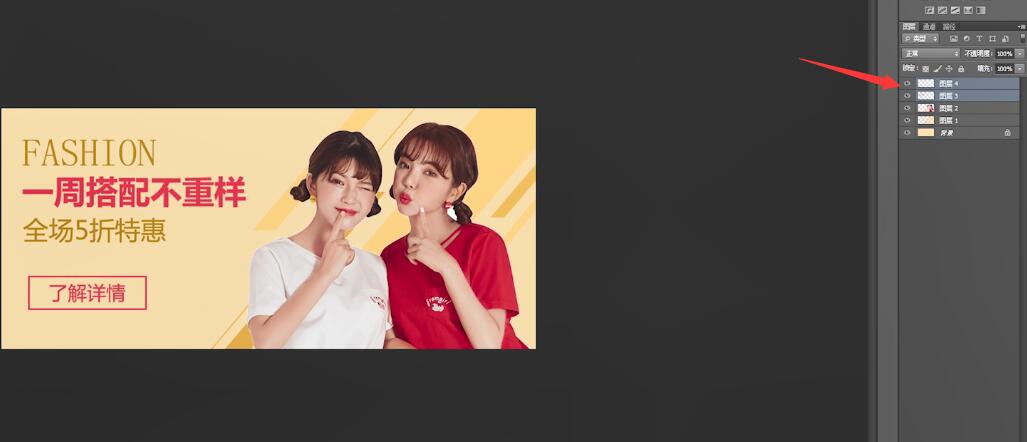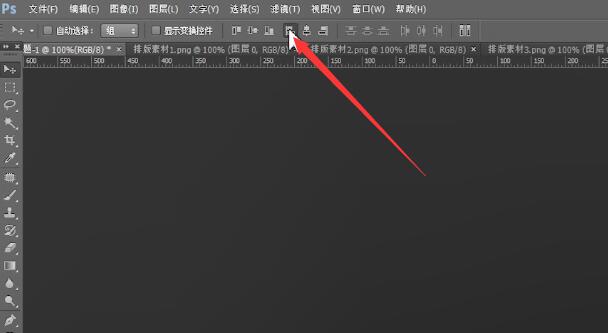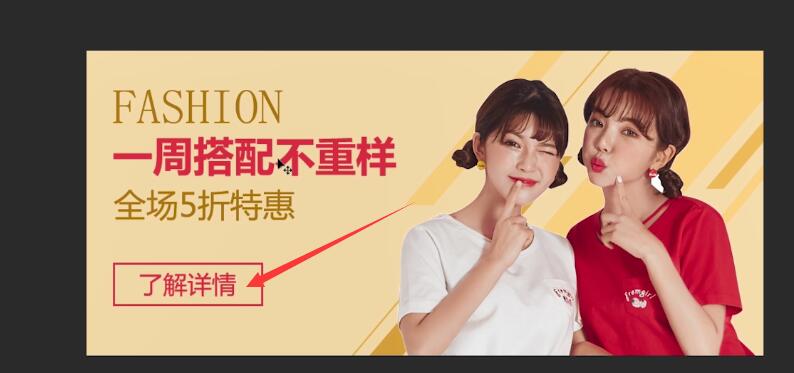Ready 对于ps的排版,部分小伙伴需要了解下教程,下面就来给大家简单操作下。 以Adobe Photoshop cs6版本为例 排版首先需要找好所需素材。 1 第一步 打开ps,新建画布,将所有的素材导入
对于ps的排版,部分小伙伴需要了解下教程,下面就来给大家简单操作下。
以Adobe Photoshop cs6版本为例
排版首先需要找好所需素材。
1第一步打开ps,新建画布,将所有的素材导入

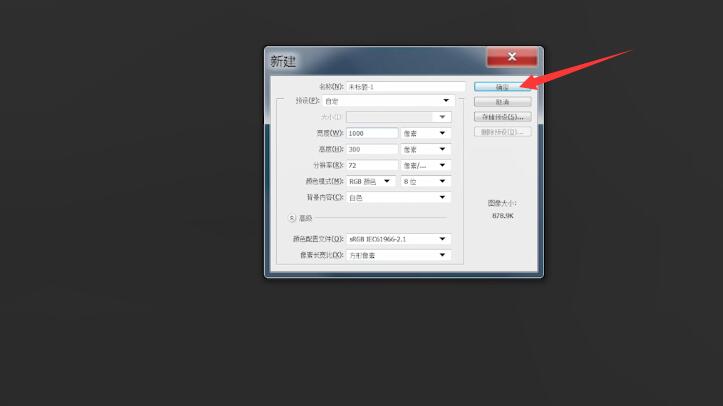
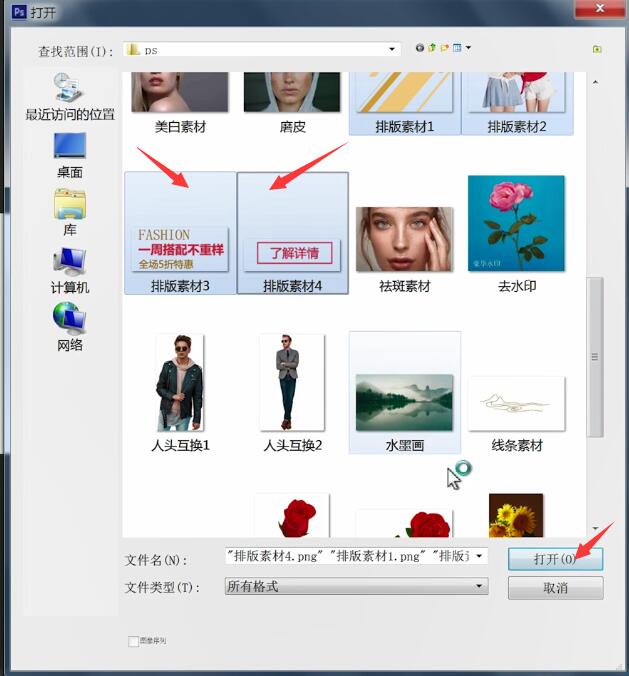
2第二步接着将全部素材直接拖进新建的画布里,再对素材进行位置大小的调整
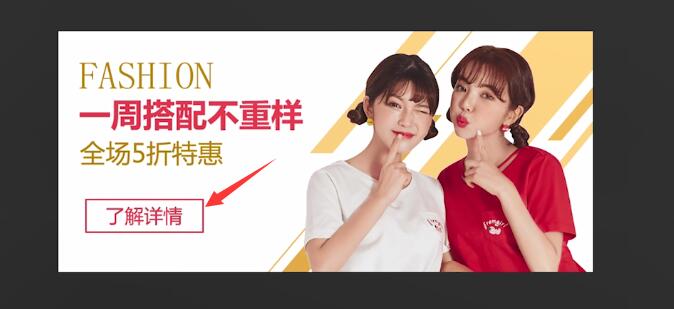
3第三步选中背景图层,选择一个颜色,Alt+Delete填充背景颜色
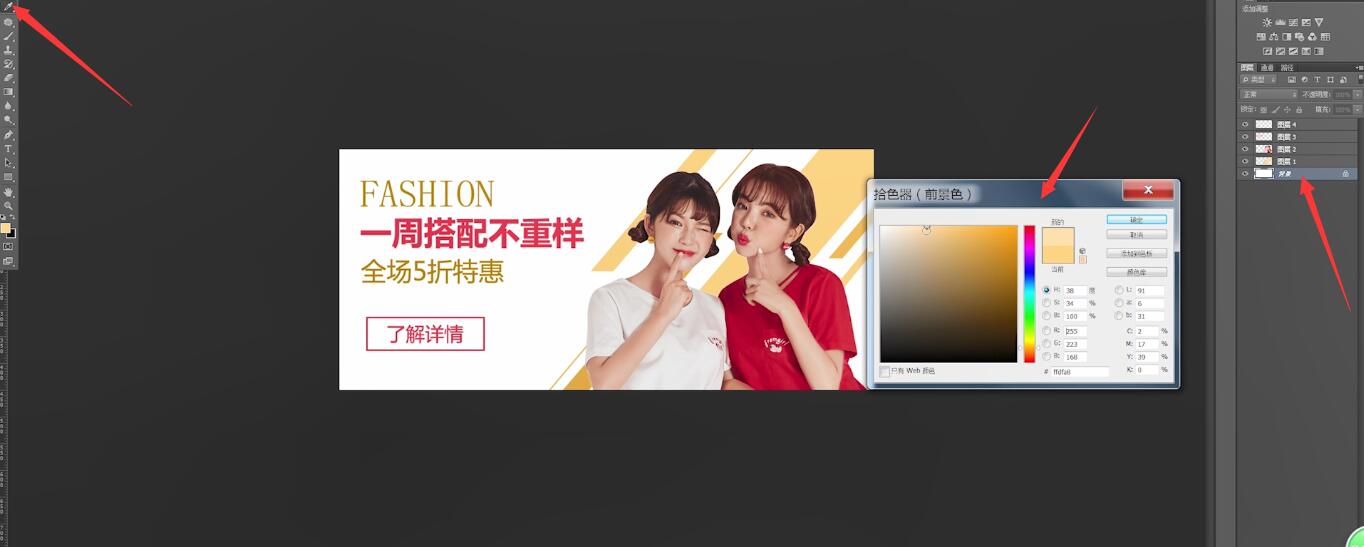
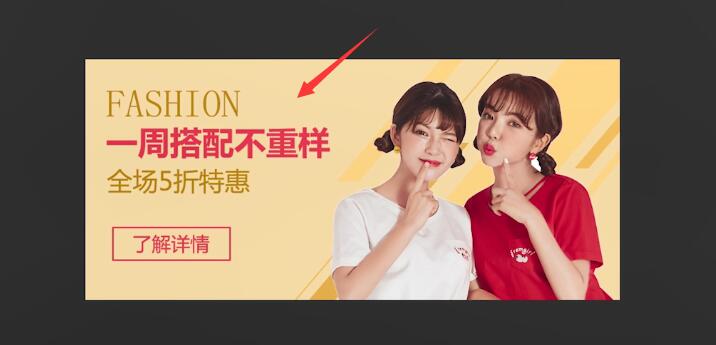
4第四步最后选中两个素材的图层,点击上方的属性栏,选择对齐方式即可